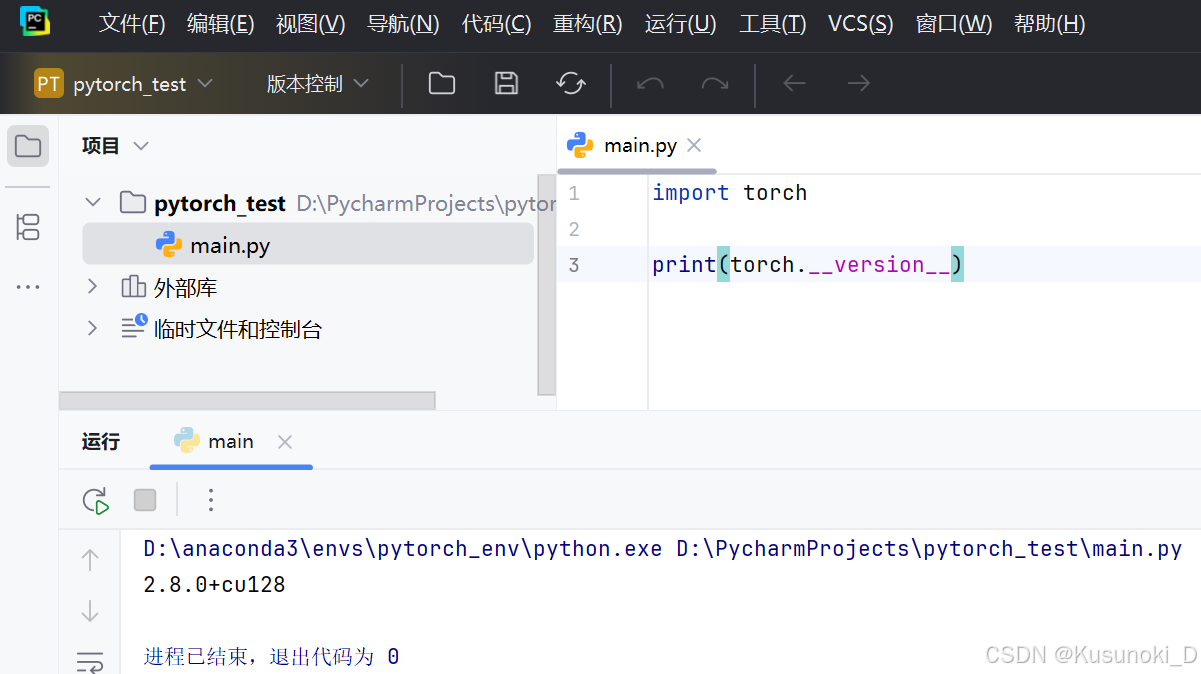目录
- [一、安装 CUDA](#一、安装 CUDA)
- [二、安装 PyTorch](#二、安装 PyTorch)
-
- [1. 创建虚拟环境](#1. 创建虚拟环境)
- [2. 安装 PyTorch](#2. 安装 PyTorch)
- [三、在 PyCharm 上创建一个 PyTorch 项目](#三、在 PyCharm 上创建一个 PyTorch 项目)
参考文章:
默认已经安装好了 Anaconda 以及 PyCharm ,win + r 输入 cmd ,使用 conda --version 命令查看 Anaconda 的版本;python --version 命令查看 Python 的版本。

一、安装 CUDA
- 检查显卡型号:计算机管理 → 设备管理器 → 显示适配器
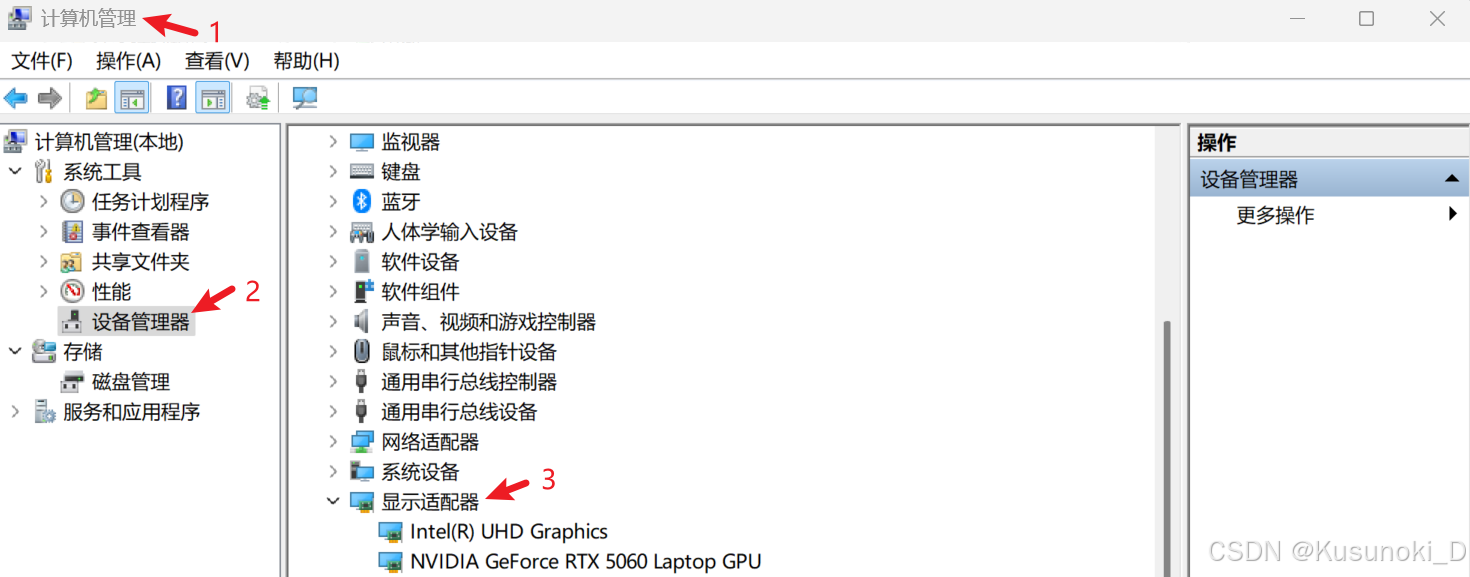
- win + r 输入 cmd ,使用
nvidia-smi命令显示显卡驱动版本和 cuda 版本。
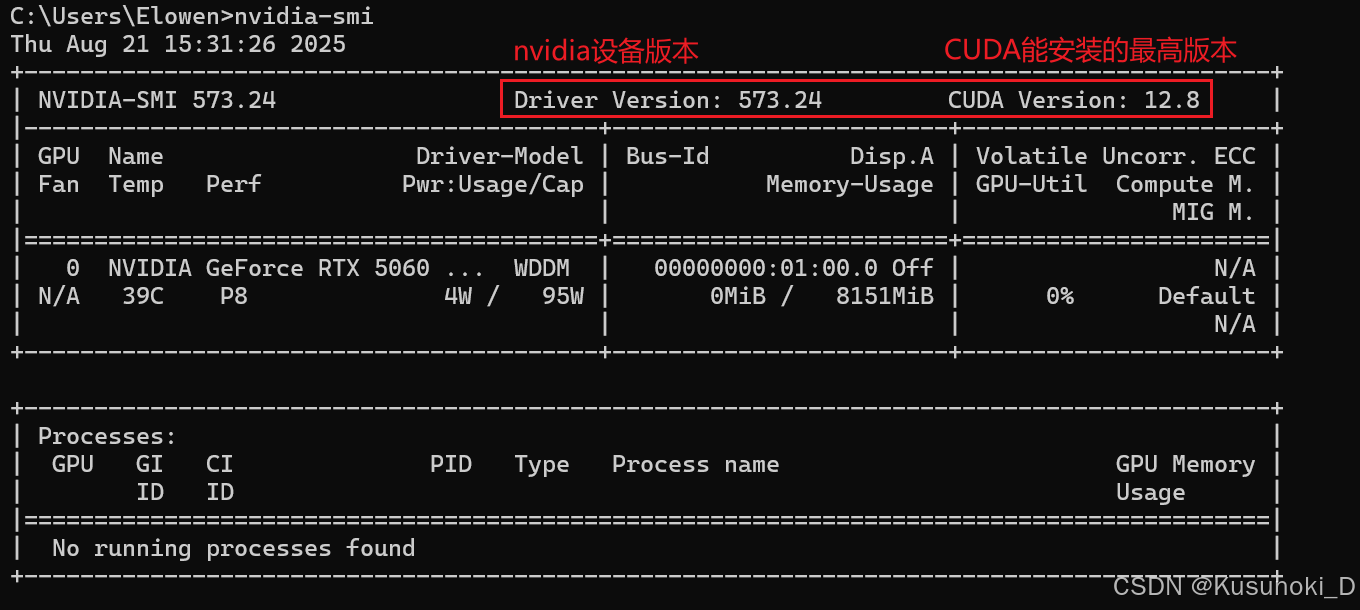
- 下载 CUDA 的网址:【CUDA Toolkit Archive】
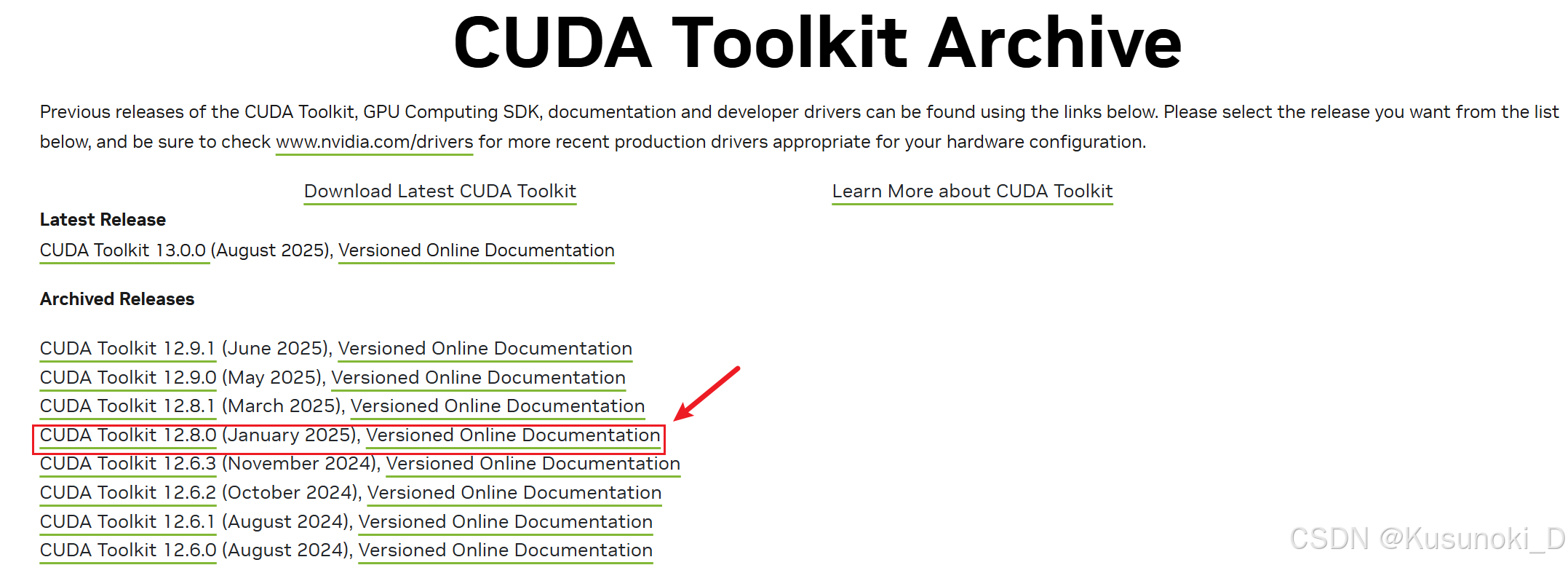
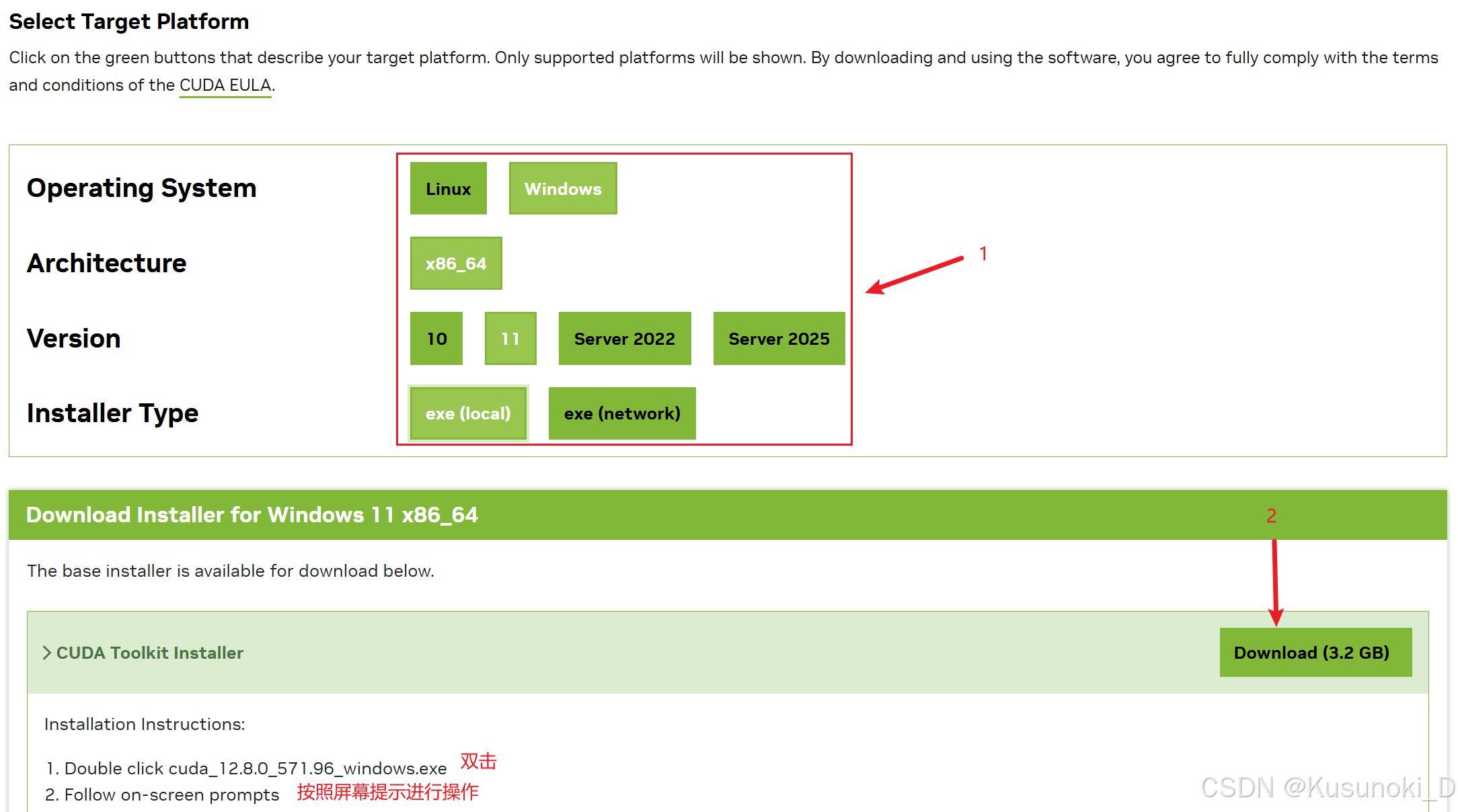
- 安装 CUDA :
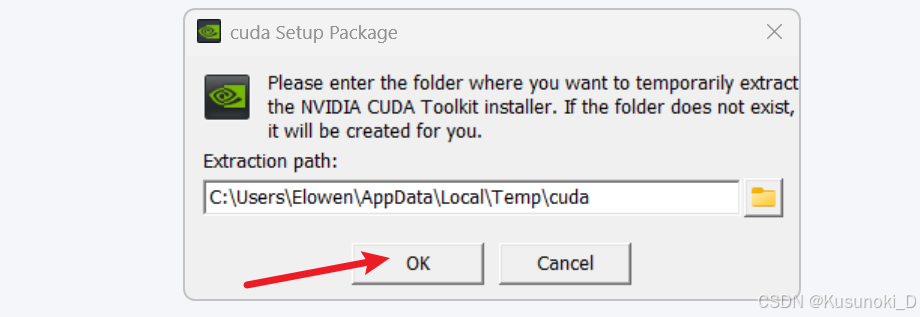
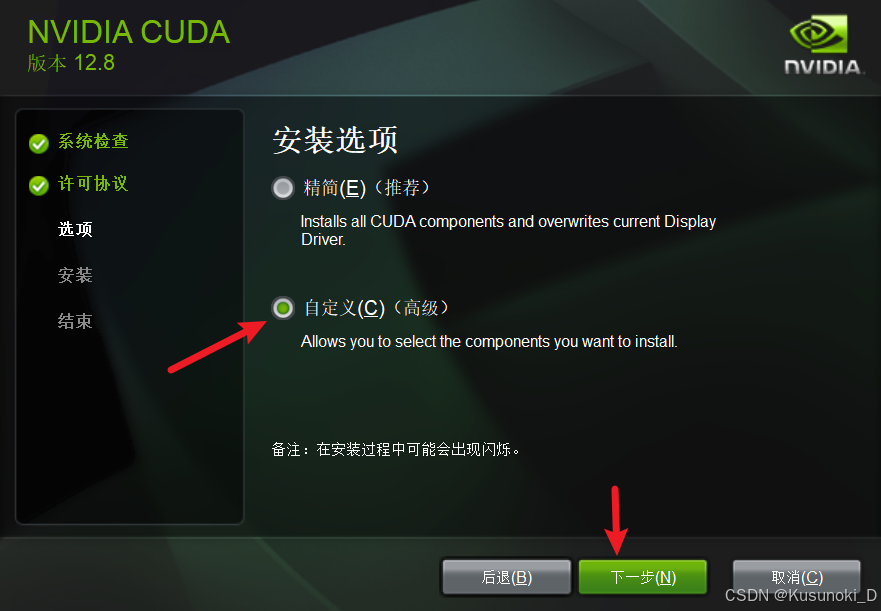
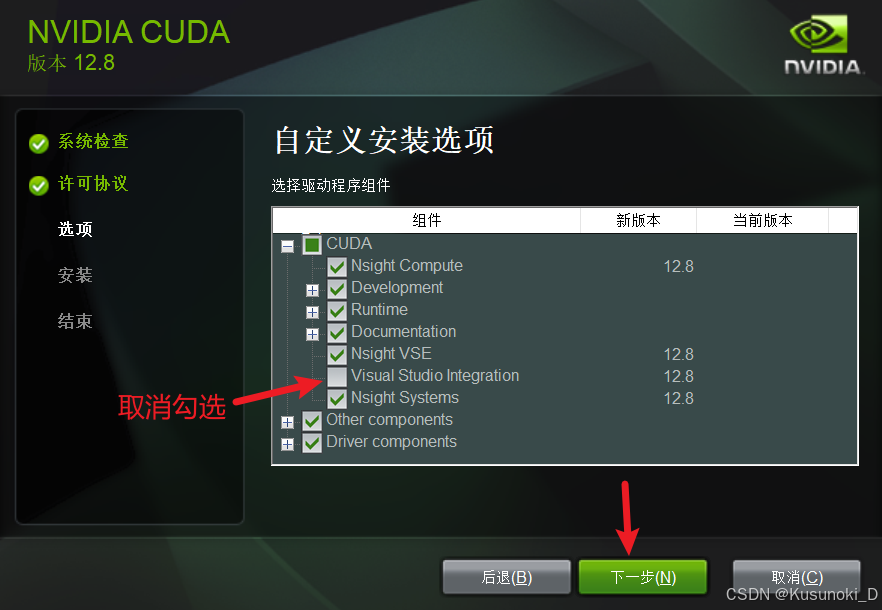
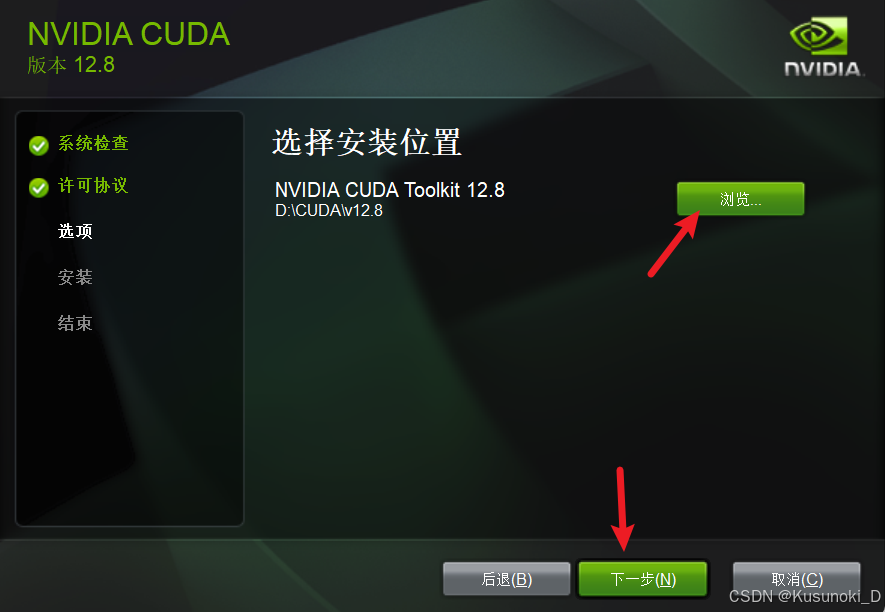
-
配置环境变量:系统属性 → 环境变量 → 系统变量 → 双击 Path ,根据 CUDA 安装的路径新建以下几条(如果没有)。
D:\CUDA
D:\CUDA\v12.8\bin
D:\CUDA\v12.8\libnvvp
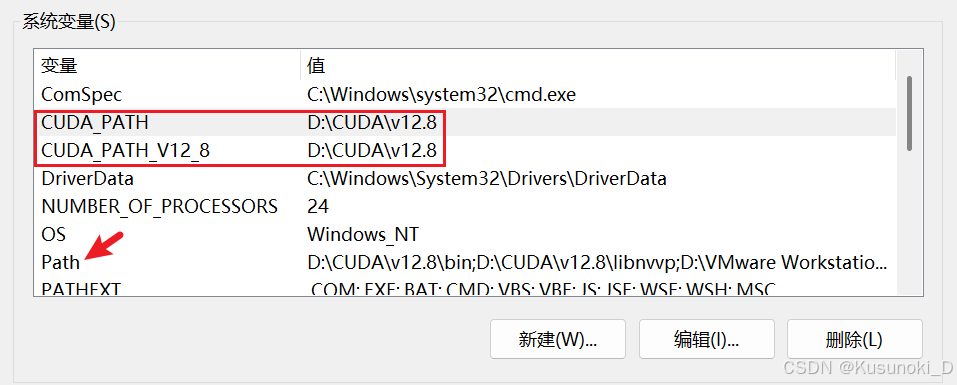
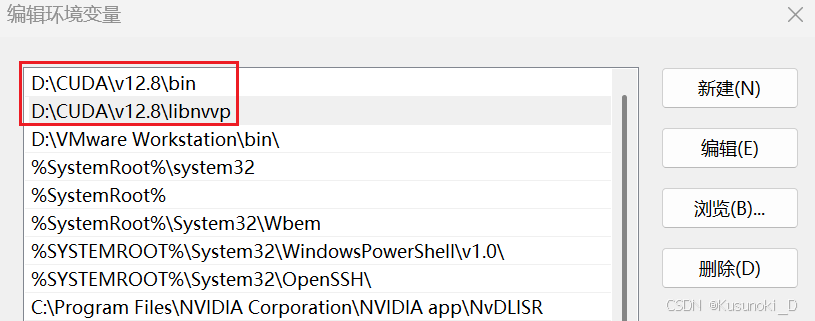
- 验证 CUDA 是否安装成功:打开命令提示符(Win + R,输入 cmd),输入
nvcc --version命令,如果命令行成功显示了 CUDA 的版本信息,则表明 CUDA 安装和环境变量配置已成功。

二、安装 PyTorch
1. 创建虚拟环境
参考文章:【在 Anaconda 上安装多版本 Python 环境并在 PyCharm 中配置】
- 打开 Anaconda Prompt ,输入命令
conda create -n [名称] python=[版本]创建一个新的虚拟环境。
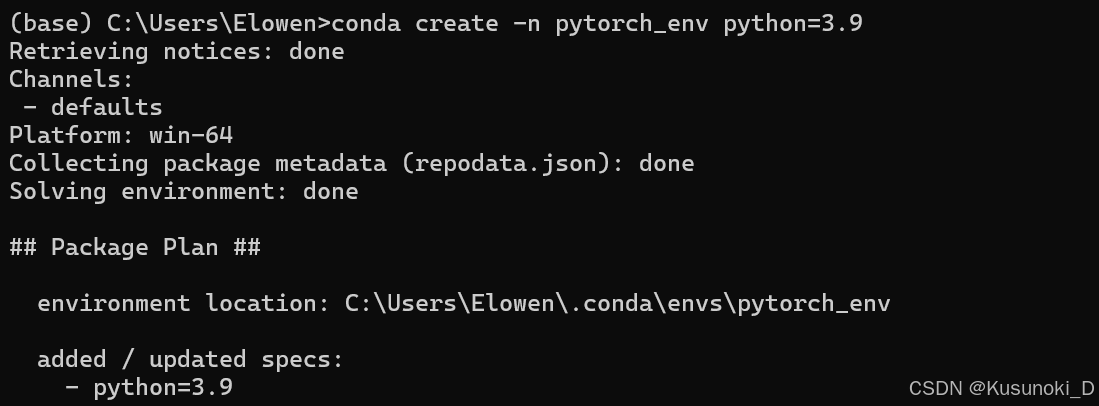
- 环境创建完成后,输入命令
conda activate [环境名称]激活该环境。

2. 安装 PyTorch
- 获取 PyTorch 安装命令:【Get Started】
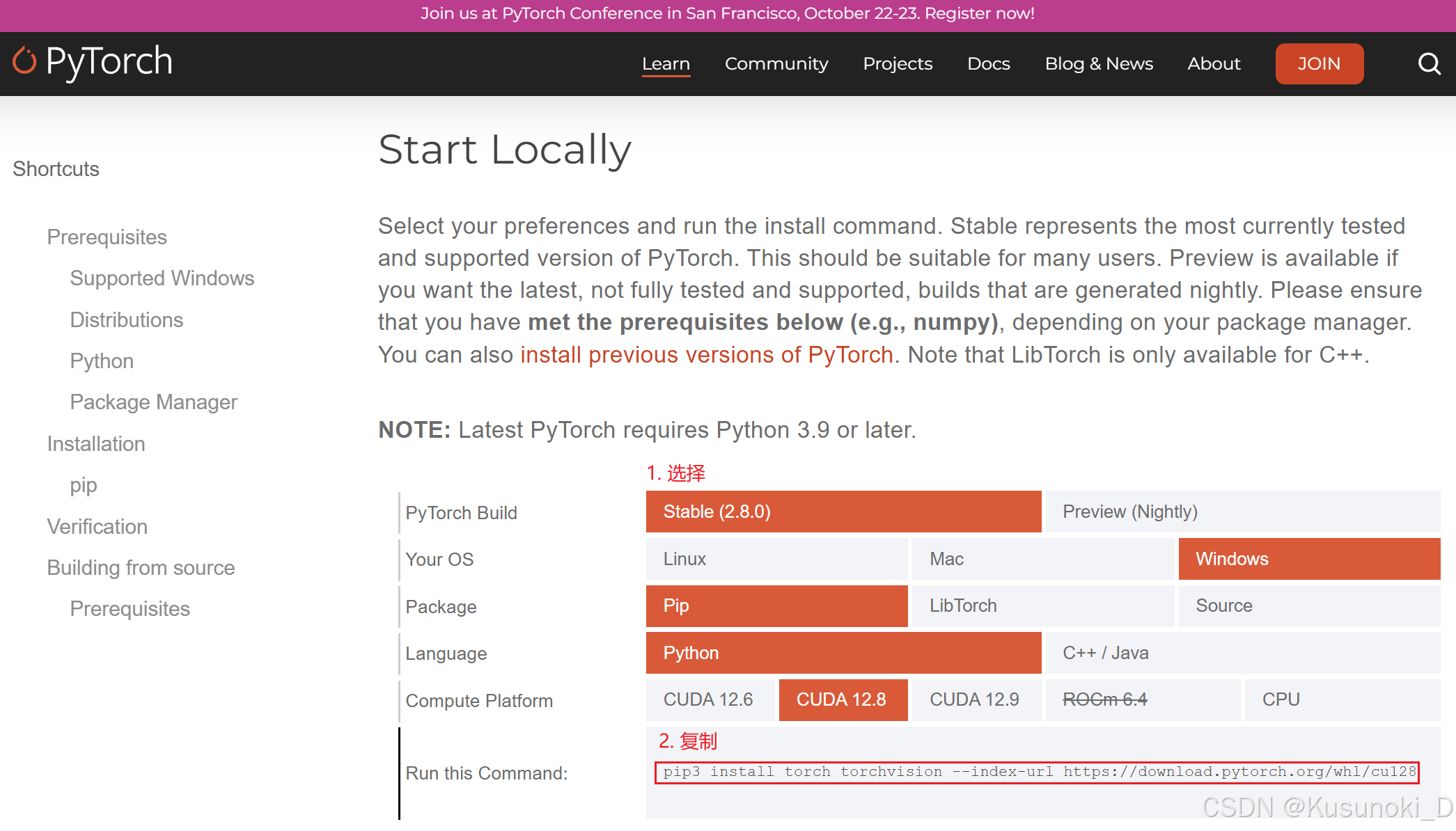
- 验证 PyTorch 是否安装成功:确保进入已激活的 PyTorch 虚拟环境中,依次输入以下代码并执行
bash
python # 进入 Python 环境,若需要退出 Python 环境,请输入 exit()
import torch
print(torch.__version__) # 输出安装的 PyTorch 版本号
print(torch.cuda.is_available()) # 成功检测到 PyTorch 并可以使用 GPU
三、在 PyCharm 上创建一个 PyTorch 项目
- 文件 → 新建项目
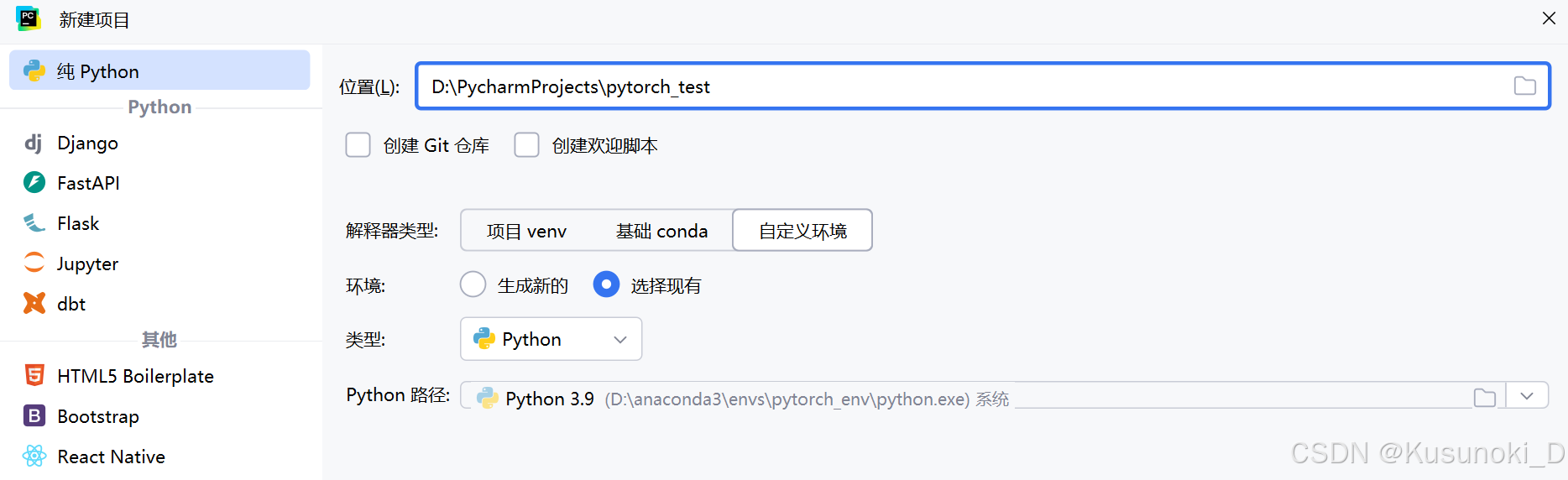
- 验证是否成功